Как да настроите аудио плейъра Foobar2000
Foobar2000 е мощен компютър с лесен, интуитивен интерфейс и доста гъвкаво меню за настройки. Всъщност това е гъвкавостта на настройките, на първо място, и лекотата на използване във втория, което прави този играч толкова популярен и търсещ.
Foobar2000 поддържа всички текущи аудио формати, но най-често се използва за слушане на Lossless аудио (WAV, FLAC, ALAC), тъй като неговите възможности ви позволяват да изтласкате максималното качество от тези файлове. В тази статия ще говорим как да конфигурирате този аудио плейър за качествено възпроизвеждане, но не забравяйте и за външното му преобразуване.
съдържание
Инсталиране на Foobar2000
След като изтеглите този аудио плейър, го инсталирайте на вашия компютър. За да направите това, не е по-трудно, отколкото при всяка друга програма - просто следвайте инструкциите стъпка по стъпка на съветника за настройка.
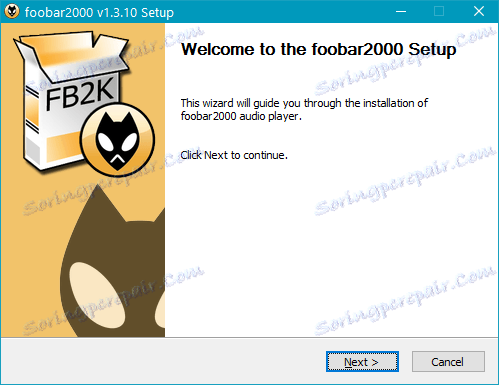
Предварително
Стартирайки този плейър за първи път, ще видите прозореца за настройка за бързо показване, в който можете да изберете една от 9-те стандартни опции за дизайн. Това в никакъв случай не е най-задължителната стъпка, тъй като настройките за външния вид винаги могат да се променят в менюто View → Layout → Quick Setup . Въпреки това, като следвате тази стъпка, вече ще направите Foobar2000 не толкова примитивен.
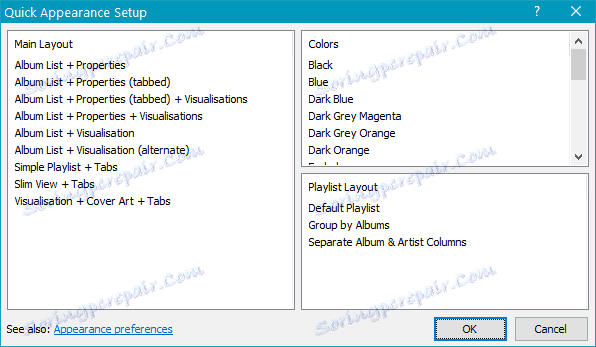
Настройки за възпроизвеждане
Ако компютърът Ви има висококачествена аудиокарта, която поддържа технологията ASIO, препоръчваме да изтеглите специален драйвер за него и плейъра, което ще гарантира оптималното качество на аудио изхода чрез този модул.
Изтеглете приставката за поддръжка на ASIO
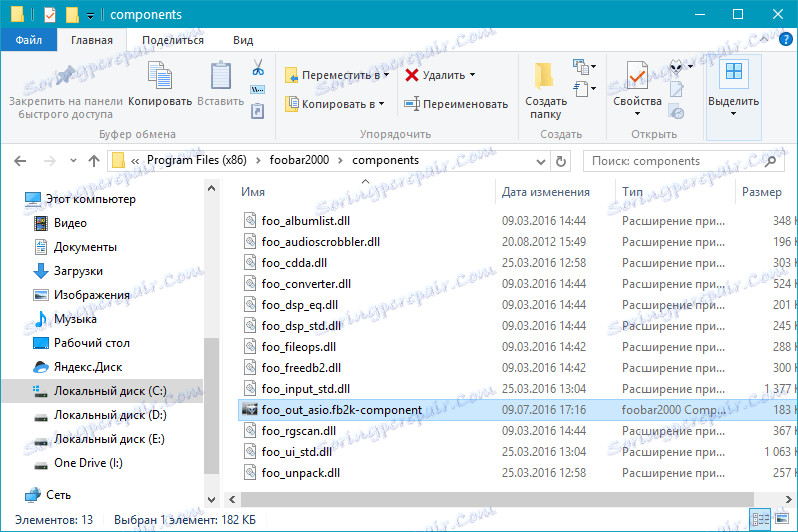
След като изтеглите този малък файл, поставете го в папката "Компоненти", намираща се в папката с Foobar2000 на диска, на който сте го инсталирали. Пуснете този файл и потвърдете намеренията си, като се съгласите да добавите компоненти. Програмата ще бъде рестартирана.
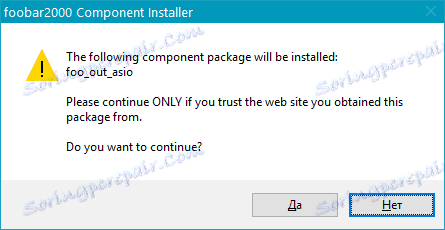
Сега трябва да активирате модула ASIO Support в самия плейър.
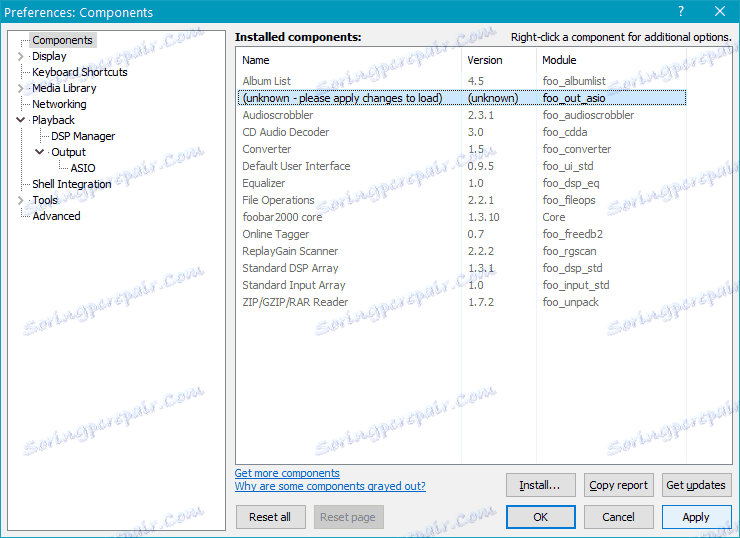
Отворете менюто Файл → Предпочитания → Възпроизвеждане → Изход → ASIO и изберете компонента там, след което кликнете върху OK.
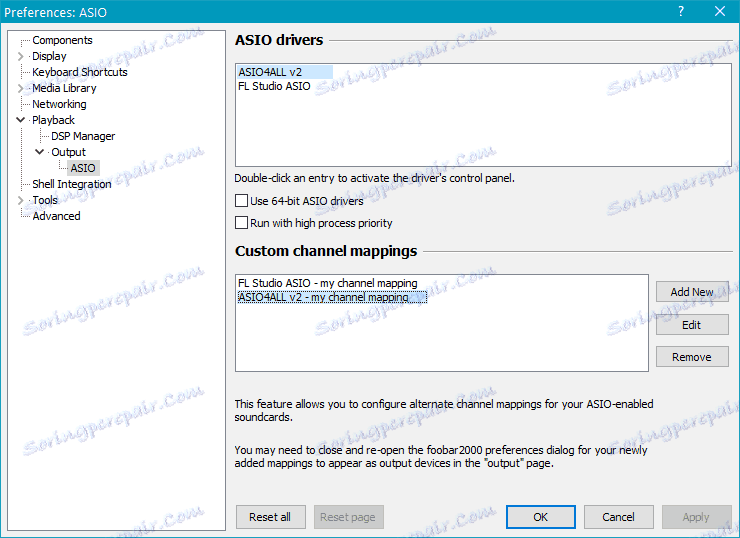
Преминете към стъпката по-горе ( Файл → Предпочитания → Възпроизвеждане → Изход ) и в секцията Устройство изберете устройството ASIO, кликнете върху Прилагане, след което върху ОК.
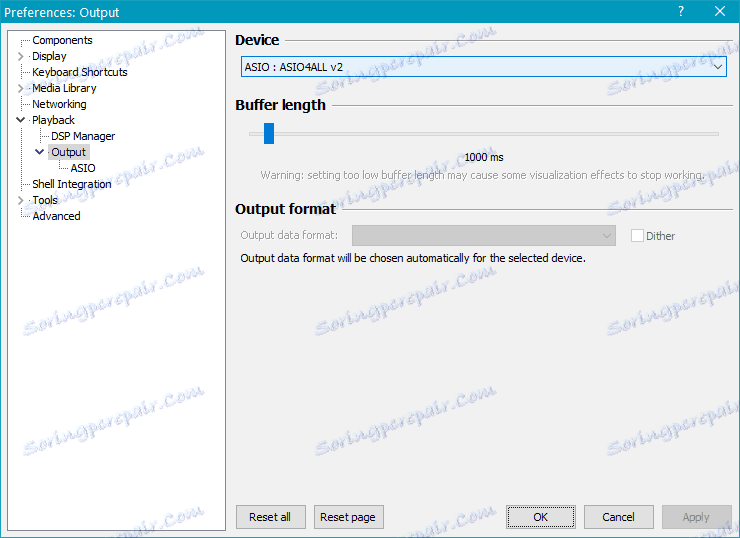
Странно, но такава проста игра е наистина способна да трансформира качеството на звука на Foobar2000, но собствениците на вградени звукови карти или устройства, които не поддържат ASIO също не трябва да се отчайват. Най-доброто решение в този случай е възпроизвеждането на музика да прескочи системния миксер. За да направите това, ви е необходим софтуерен компонент за ядрото Streaming Support.
Изтеглете поддръжка за ядрото на
С него трябва да направите всичко същото като с модула ASIO Support: добавете към папката Components, започнете, потвърдете инсталацията и я свържете в настройките на плейъра в File → Preferences → Playback → Output , като намерите устройството с KS префикса в списъка.
Конфигуриране на Foobar2000 за възпроизвеждане на SACD
Традиционните компактдискове, които осигуряват висококачествен звук на аудио записи без изрязване и изкривяване, вече не са толкова популярни, те се сменят бавно, но със сигурност от формата SACD . Предоставя се по-високо качество на възпроизвеждането, като се надяваме, че в модерния цифров свят Hi-Fi аудиото все още има бъдеще. С помощта на Foobar2000, няколко приставки от трети страни и цифрово-аналогов преобразувател можете да превърнете компютъра в система за качество, за да слушате аудио формат DSD, който съхранява записи в SACD.
Преди да продължите с инсталирането и инсталирането, трябва да се отбележи, че възпроизвеждането на аудиозаписи в DSD на компютъра е невъзможно без тяхното PCM декодиране. За съжаление, това не е най-добрият начин да се повлияе на качеството на звука. За да се премахне този недостатък, беше разработена технологията DoP (DSD over PCM), чийто основен принцип е представянето на еднобитова рамка под формата на набор от многобитови блокове, разбираеми за персонален компютър. Това също така избягва проблемите, свързани с точността на PCM-прекодирането, което се извиква в движение.
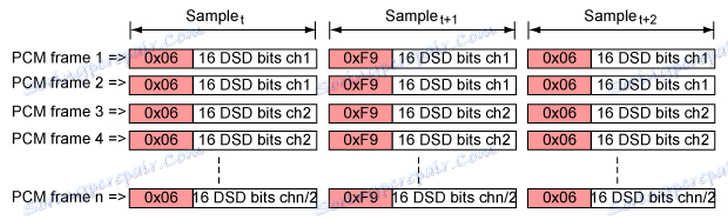
Забележка: Този метод за конфигуриране Foobar2000 е подходящ само за тези, които имат специално оборудване - DSD-DAC , което ще се справи с DSD-потока (в нашия случай това е вече поток от DoP) идващ от устройството.
Така че, нека да се доберем до настройката.
Така че, нека да се доберем до настройката.
1. Уверете се, че вашият DSD-DAC е свързан към компютъра и софтуерът е инсталиран в системата, необходима за правилната му работа (този софтуер може винаги да бъде изтеглен от официалния сайт на производителя на оборудването).
2. Изтеглете и инсталирайте софтуера, необходим за възпроизвеждане на SACD. Това се прави по същия начин, както с модула ASIO Support, който поставяме в основната папка на плейъра и стартираме.
Изтеглете декодер за супер аудио CD
3. Сега трябва да свържете инсталирания foo_input_sacd.fb2k-компонент директно към прозореца Foobar2000, отново, по същия начин, както е описано по-горе за поддръжка на ASIO. Намерете инсталирания модул в списъка с компоненти, кликнете върху него и кликнете върху Прилагане. Аудио плейърът ще се рестартира и когато рестартирате, ще трябва да потвърдите промените.
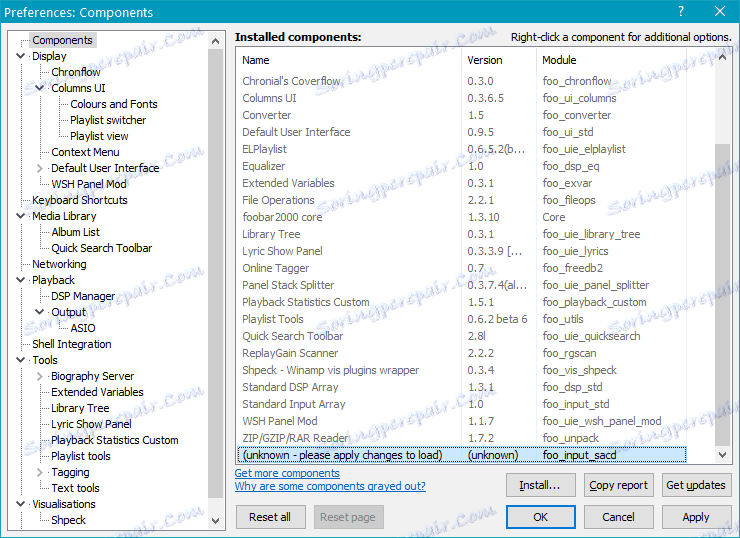
4. Сега трябва да инсталирате друга помощна програма, архивирана с компонента за декодер на Super Audio CD - това е ASIOProxyInstall . Инсталирайте го като всяка друга програма - просто стартирайте инсталационния файл в архива и потвърдете намеренията си.
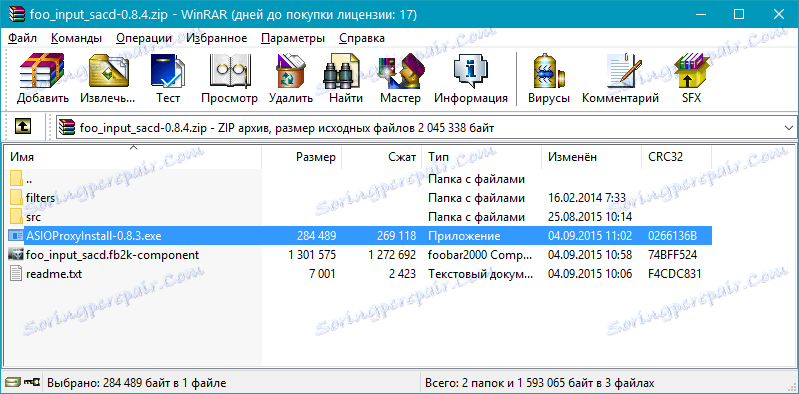
5. Инсталираните компоненти също трябва да бъдат активирани в настройките на Foobar2000. Отворете файла → Предпочитания → Възпроизвеждане → Изход и в елемента на устройството изберете появяващия се компонент ASIO: foo_dsd_asio . Щракнете върху Приложи и след това върху OK.
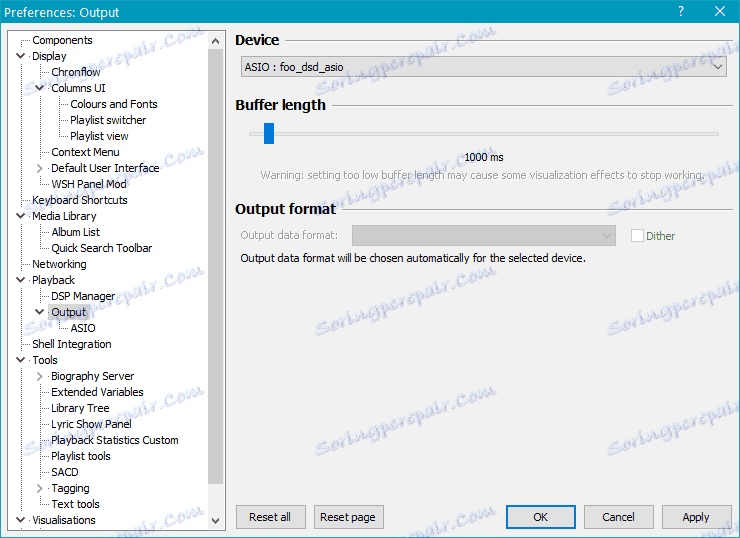
6. Отиваме долу в програмните настройки до точка по-долу: Файл → Предпочитания → Възпроизвеждане → Изход - → ASIO .
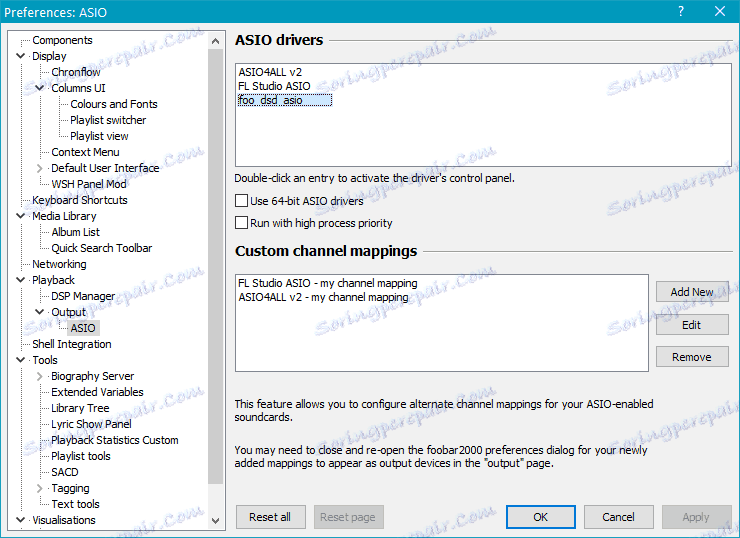
Кликнете два пъти върху foo_dsd_asio, за да отворите настройките му. Задайте параметрите, както следва:
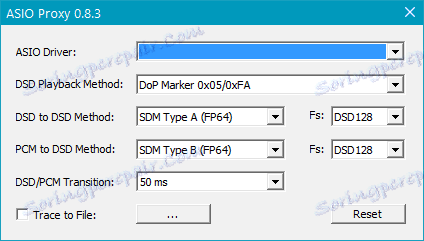
В първия раздел (ASIO Driver) трябва да изберете устройството, което използвате за обработка на аудио сигнала (вашият DSD-DAC).
Сега компютърът ви и с него Foobar2000 са готови за възпроизвеждане на висококачествено DSD аудио.
Промяна на фона и местоположението на блоковете
Като стандарт означава Foobar2000, можете да конфигурирате не само цветовата схема на плейъра, но и фон, както и показването на блокове. За такива цели програмата предвижда три схеми, всеки от които се основава на различни компоненти.
Потребителски интерфейс по подразбиране - това е, което е вградено в черупката на плейъра.
В допълнение към тази схема за картографиране има още две: PanelsUI и ColumnsUI . Преди да преминете към промяна на тези параметри обаче, трябва да решите колко диаграми (прозорци) наистина имате нужда от прозореца Foobar2000. Нека да разберем заедно какво наистина искате да видите и винаги да поддържате връзка - това е ясно прозорец с албум / изпълнител, обложка на албума, може би плейлист и т.н.
Можете да изберете най-подходящия брой вериги в настройките на плейъра: View → Layout → Quick Setup . Следващото нещо, което трябва да направите, е да активирате режима за редактиране: Преглед → Оформление → Разрешаване на редактиране на оформление . Появява се следното предупреждение:
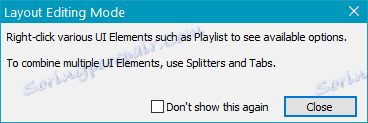
Ако кликнете с десния бутон на мишката върху някой от панелите, ще видите специално меню, с което можете да редактирате блоковете. Това ще помогне за по-нататъшното персонализиране на външния вид на Foobar2000.
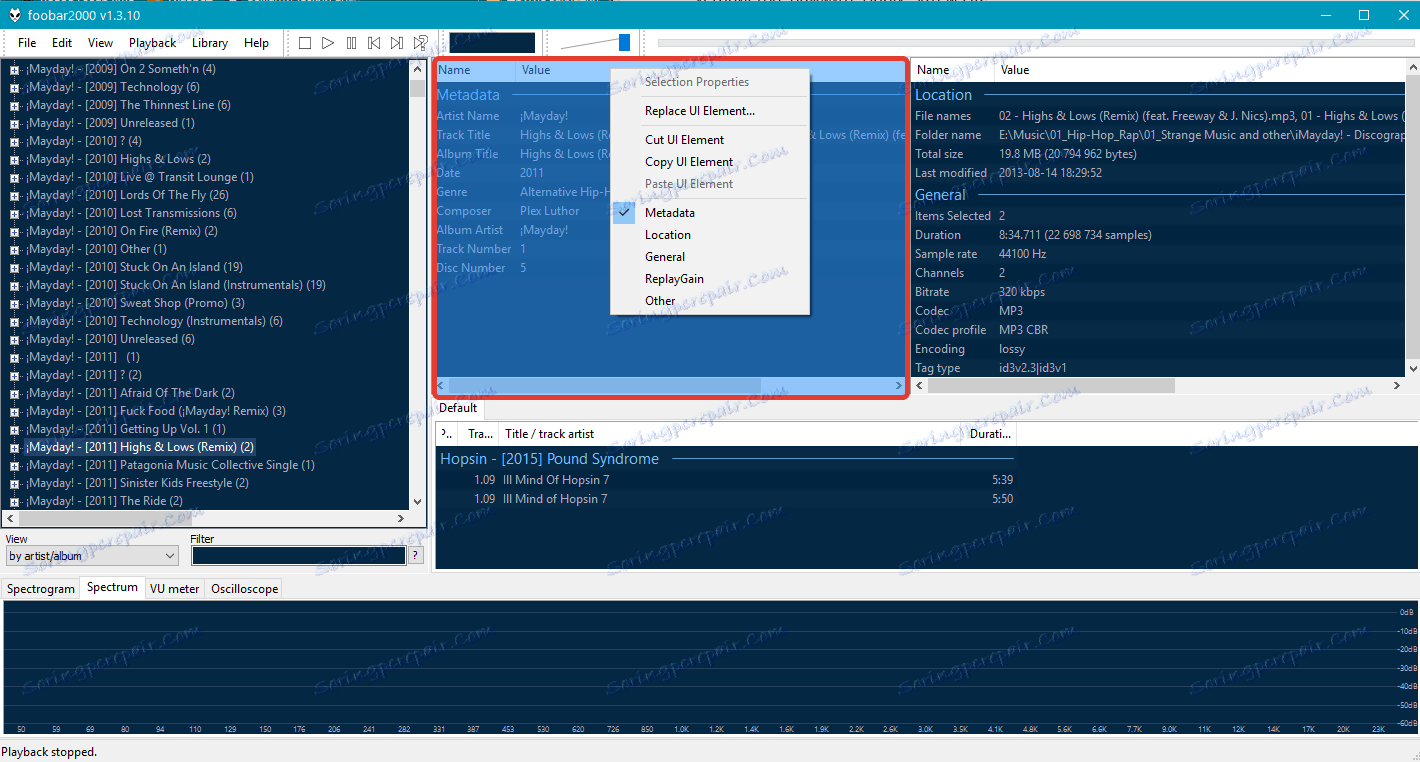
Инсталиране на скриптове от трети страни
Преди всичко, заслужава да се отбележи, че няма фолио или теми като такива за Foobar2000. Всичко, което се разпространява под този термин, е готовата конфигурация, която съдържа набор от приставки и конфигурационен файл. Всичко това се внася в плейъра.
Ако използвате последната версия на този аудиоплейър, силно препоръчваме да използвате теми въз основа на ColumnsUI, тъй като това гарантира най-добрата съвместимост на компонентите. Голям набор от теми е представен в официалния блог на програмистите.
Изтегляне на теми за Foobar2000
За съжаление няма механизъм за инсталиране на кожи, както и други приставки. На първо място, всичко зависи от компонентите, които съставляват определена добавка. Ще разгледаме този процес с примера на една от най-популярните дизайнерски теми за Foobar2000 - Br3tt .
Изтеглете мобилната тема Br3tt
Изтеглете компоненти за Br3tt
Изтегляне на шрифтове за Br3tt
Първо разопаковайте съдържанието на архива и го поставете в папката C: Windows fonts .

Изтеглените компоненти трябва да бъдат добавени към съответната папка "Компоненти" в директорията с инсталирана Foobar2000.

Забележка: Трябва да копирате самите файлове, а не архива и папката, в която са разположени.
Сега трябва да създадете папка foobar2000skins (можете да я поставите в директорията със самия плейър), към която искате да копирате папката xchange, съдържаща се в главния архив с темата Br3tt.
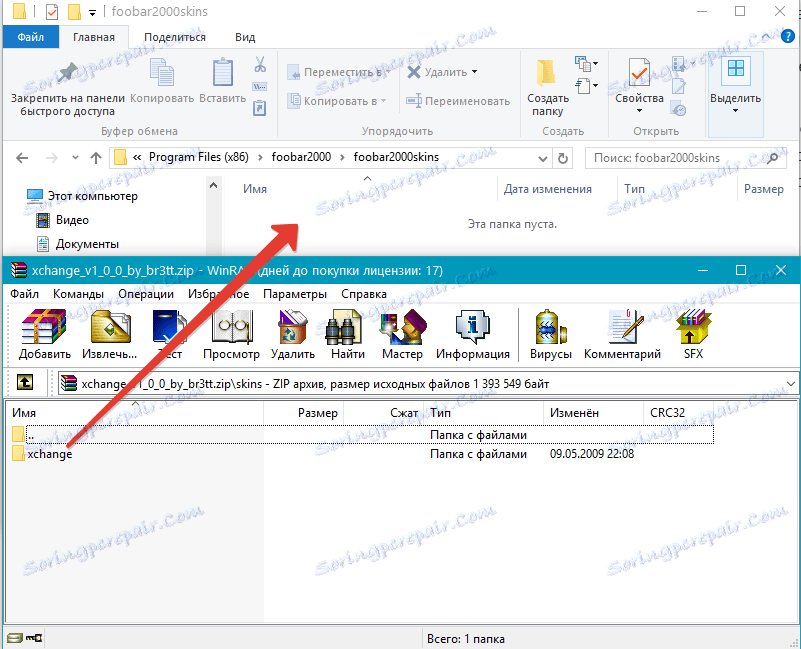
Стартирайте Foobar2000, ще видите малък диалогов прозорец, в който трябва да изберете ColumnsUI и да потвърдите.
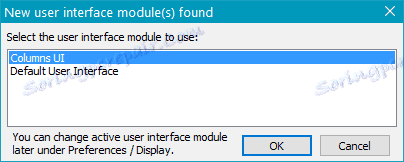
След това трябва да импортирате конфигурационния файл в плейъра, като отворите менюто File → Preferences → Display → ColumnsUI и изберете елемента за импортиране и експортиране на FCL и натиснете Import.
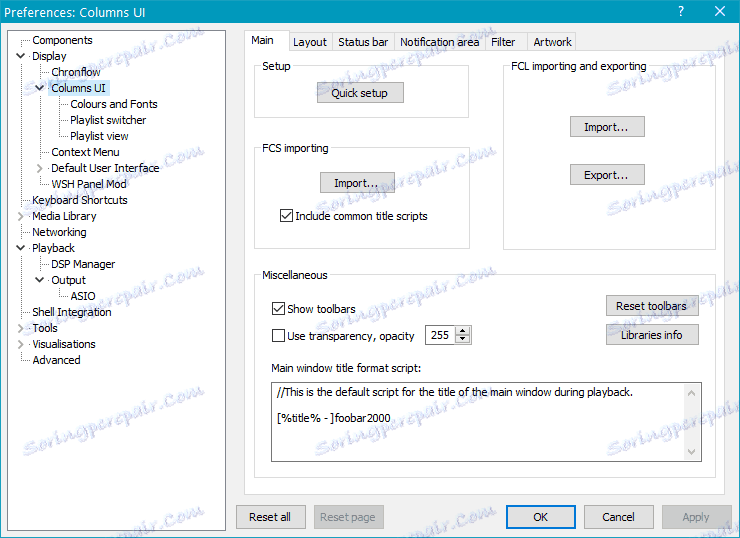
Посочете пътя към съдържанието на папката xchange (по подразбиране това е тук: C: Program Files (x86) foobar2000 foobar2000skins xchange ) и потвърдете импортирането.
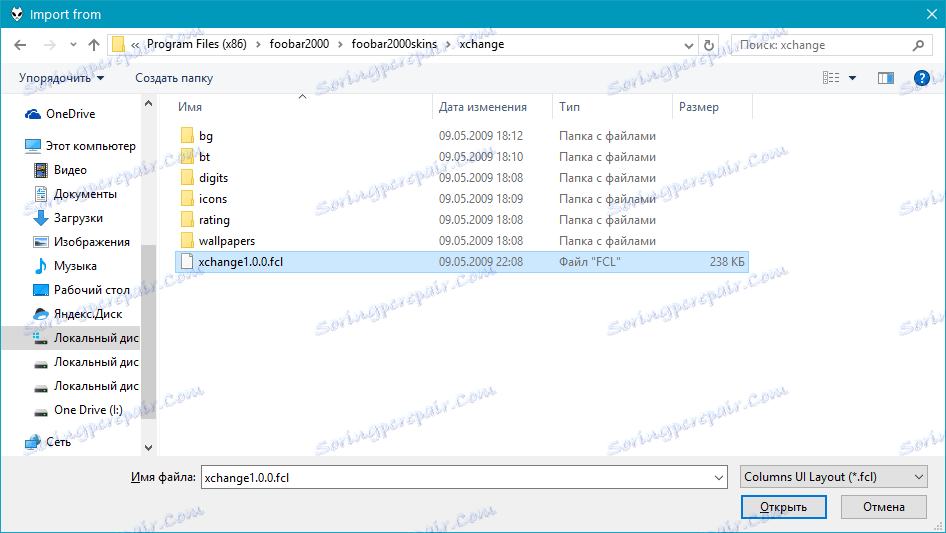
Това ще промени не само външния вид, но и ще разшири функционалността на Foobar2000.
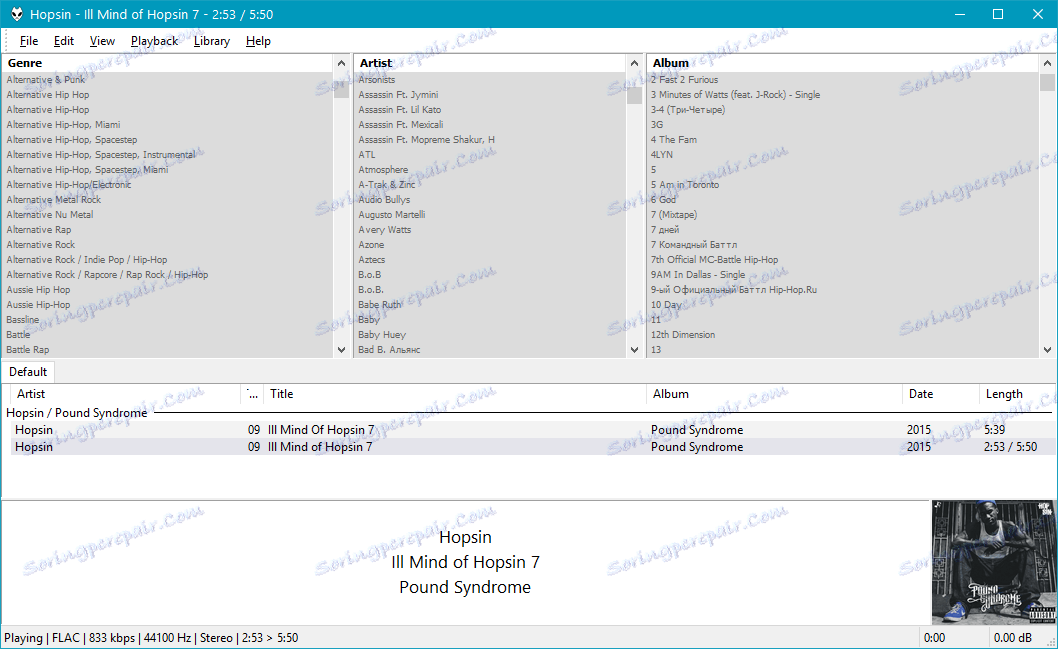
Например, като използвате тази черупка, можете да изтегляте текстове от мрежата, да получавате биографии и фотографи. Самият подход към поставянето на блокове в прозореца на програмата също се промени значително, но основното е, че сега можете самостоятелно да избирате размера и местоположението на определени блокове, да скривате ненужните, да добавяте необходимите такива. Някои промени могат да се направят директно в прозореца на програмата, някои в настройките, които, между другото, сега са много по-широки.
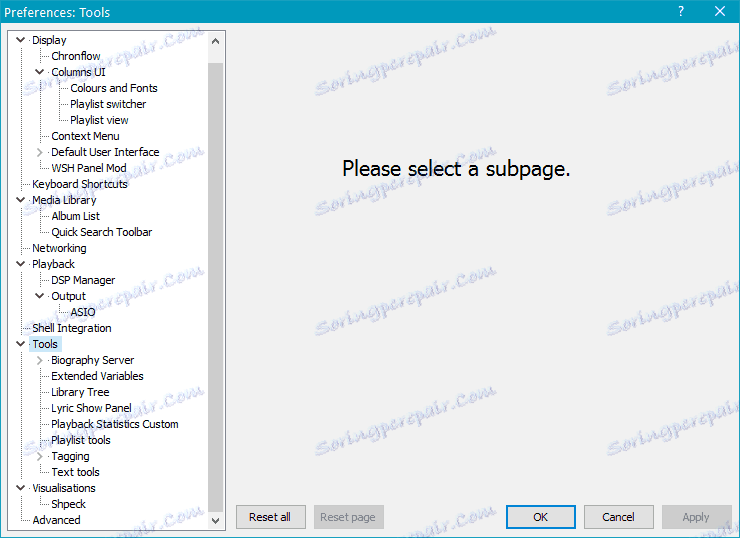
Това е, сега знаете как да настроите Foobar2000. Въпреки очевидната простота, този аудио плейър е много универсален продукт, в който почти всеки параметър може да бъде променен по начин, който е удобен за вас. Приятно удоволствие и удоволствие от слушане на любимата ви музика.